Conţinut
BlueStacks este unul dintre cele mai puternice și mai utilizate emulatoare de sisteme de operare Android. Poate fi instalat direct în Windows. Din păcate, în ciuda cerințelor de sistem reduse, BlueStacks întârzie pe desktop calculator sau pe un laptop destul de des. Acest lucru nu se datorează întotdeauna aplicației în sine. Haideți să aflăm de ce se întâmplă acest lucru și ce măsuri puteți lua pentru a accelera emulatorul.
De ce BlueStacks se blochează pe?
Pentru început, uitați-vă la configurația PC-ului sau a laptopului dvs. Emulatorul în sine este listat cu un minim de 1GB de RAM combinat cu un procesor mediu cu 2 nuclee care rulează la 2,2GHz, care este necesar pentru a funcționa corect. Chiar dacă configurația dvs. îndeplinește acest minim, bucurați-vă devreme, deoarece o parte din resurse sunt consumate de Windows și alte active la un moment dat. O astfel de sarcină de lucru face ca BlueStacks să încetinească.
Dincolo de cerințele de sistem, alte motive pentru un astfel de comportament al emulatorului sunt următoarele:
- Conflicte de software cu software-ul antivirus;
- Setări excesive ale aplicației în sine (în special în ceea ce privește setările de rezoluție video);
- drivere de placă video și versiuni de platforme de completare neactualizate.
BlueStacks 4 încetinește: cea mai simplă soluție
Pentru a scăpa de problema de suspendare a emulatorului sau de performanțele prea lente ale acestuia, primul lucru pe care trebuie să-l faceți este să apelați "Task Manager" standard și să vedeți exact care sunt procesele și aplicațiile active care consumă cea mai mare cantitate de memorie RAM.

Dacă este necesar, închideți serviciile inutile și reporniți motorul (repornirea este obligatorie). Închiderea browserelor și a proceselor aferente ajută adesea, dar, în mod ciudat. De asemenea, dezactivarea emulatorului în sine (pot exista mai multe acțiuni) urmată de o repornire.
În cazul unor antiviruși, care pot bloca execuția unor procese de emulator, de obicei nu este nevoie să adăugați programul la lista de excepții, dar puteți folosi o soluție mai ingenioasă.

De exemplu, dacă aveți instalat Avast, mergeți la setările antivirus, accesați depanare, Bifați caseta pentru virtualizare asistată de hardware, salvați setările și reporniți sistemul.
În general, problema în cauză se referă mai ales la acele situații în care BlueStacks versiunea 4 întârzie. Deoarece această versiune este cea mai mare consumatoare de resurse de sistem. Cu toate acestea, pentru a evita instalarea unor versiuni învechite ale emulatorului, puteți accelera puțin emulatorul prin configurarea manuală a memoriei RAM alocate aplicației în registrul de sistem, așa cum se arată în imaginea de mai jos.

Nu ar trebui să o setați mai mare de 1024 Mb. Aceasta este legată de faptul că aplicația în sine nu va folosi oricum mai mult de 1 Gb de RAM. După ce ați setat valorile corecte, trebuie să reporniți întotdeauna calculatorul.
Optimizarea setărilor programului
Adesea, motivul pentru care BlueStacks se blochează se datorează opțiunilor setate incorect, pe care emulatorul le folosește pentru a reda videoclipuri. Acest lucru este deosebit de frecvent în cazul configurațiilor cu o placă video integrată și nu una discretă.

În acest caz, este foarte recomandat fie să ajustați setările implicite, fie să specificați rezoluția minimă (de exemplu, 640x480) și să reduceți DPI la minim (160). Opțiunile nu vor intra în vigoare până când aplicația nu este repornită din nou.
Actualizarea driverelor și a platformelor
În cele din urmă, nu vă fie lene să verificați starea actuală a driverelor adaptorului grafic și a platformei dvs .NET Framework. Nu este recomandată actualizarea software-ului de control al cipului grafic prin intermediul Device Manager, deoarece Windows vă informează de obicei că cel mai potrivit driver este deja instalat. cel mai bun dintre toate utilizați următoarele programe pentru automat Găsiți un instrument precum Driver Booster sau DriverPack Solution Online. Puteți descărca programul de instalare a platformei direct de pe site-ul oficial Microsoft, apoi îl puteți rula ca administrator și aștepta până când componentele necesare sunt integrate în sistem. Va fi necesară o repornire ca în cazurile anterioare.
Ce trebuie să faceți dacă nimic nu a funcționat?
Dacă niciuna dintre aceste opțiuni nu funcționează, încercați să dezinstalați versiunea curentă a emulatorului (de exemplu, versiunea 4) și să instalați în schimb o versiune anterioară (versiunea 3 și următoarele). Dacă nici asta nu vă convine, puteți să vă modernizați calculatorul prin adăugarea de memorie RAM, înlocuirea plăcii grafice sau chiar înlocuirea procesorului. Dar acest lucru, după cum se vede, "costă un ban frumușel".
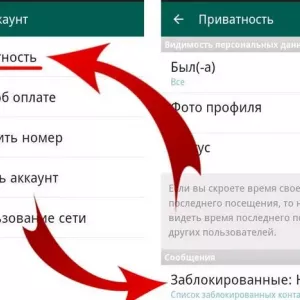 Cum se șterge un contact din whatsapp și cum se blochează un contact nedorit
Cum se șterge un contact din whatsapp și cum se blochează un contact nedorit De ce să folosiți un hard disk extern: instrucțiuni detaliate și sfaturi pentru alegerea unuia
De ce să folosiți un hard disk extern: instrucțiuni detaliate și sfaturi pentru alegerea unuia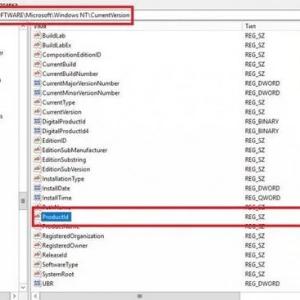 Cum să vă aflați cheia de produs windows 7: instrucțiuni pas cu pas. Licențiat windows 7
Cum să vă aflați cheia de produs windows 7: instrucțiuni pas cu pas. Licențiat windows 7 Cum să configurați un emulator ps2 pe pc: tutorial. Emulator playstation 2
Cum să configurați un emulator ps2 pe pc: tutorial. Emulator playstation 2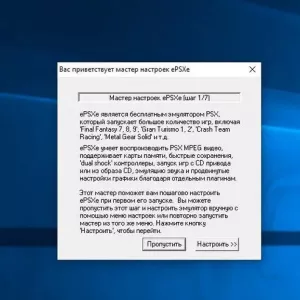 Ghid de instalare a emulatorului ps1: descriere, caracteristici și sfaturi
Ghid de instalare a emulatorului ps1: descriere, caracteristici și sfaturi Kefir în afte: proprietăți utile, impact asupra microflorei, metode de tratament, sfaturi de la ginecologi
Kefir în afte: proprietăți utile, impact asupra microflorei, metode de tratament, sfaturi de la ginecologi Idei de producție cu investiții minime la domiciliu
Idei de producție cu investiții minime la domiciliu Puchkovoye splendoare castravete splendoare: fotografie și descriere a soiului, recenzii
Puchkovoye splendoare castravete splendoare: fotografie și descriere a soiului, recenzii Cum să ajungi de la phuket la krabi: opțiuni, distanță, timp de călătorie
Cum să ajungi de la phuket la krabi: opțiuni, distanță, timp de călătorie